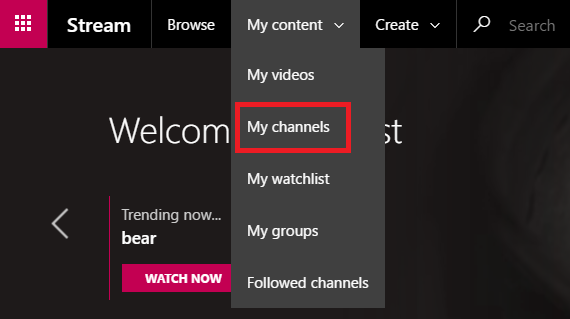Creare canali in Microsoft Stream (versione classica)
Avviso
Microsoft Stream (versione classica) viene ritirato e sostituito dagli eventi live di Stream (in SharePoint) e Microsoft Teams. È consigliabile iniziare a usare Stream (in SharePoint) caricando video in SharePoint, Teams, Viva Engage o OneDrive e per eseguire gli eventi live tramite Teams e Viva Engage.
Le funzionalità in Stream (versione classica) verranno modificate e rimosse fino alla data di ritiro. Altre informazioni su Stream (in SharePoint)...
Microsoft Stream (versione classica) collaboratori possono creare canali per classificare e organizzare i video. Per altre informazioni sul funzionamento dei canali, vedere Panoramica di gruppi e canali.
I canali a livello aziendale devono avere un nome univoco nell'organizzazione.
I canali di gruppo devono avere un nome univoco all'interno di un gruppo.
È necessario aggiungere una descrizione e un'immagine del canale per semplificare la ricerca e il riconoscimento del canale da parte degli utenti.
Le immagini di canale personalizzate devono essere un quadrato. Se l'immagine ha un'altra forma, verrà ritagliata automaticamente in un quadrato.
Nella barra di spostamento Stream (versione classica) passare a Crea crea>un canale.
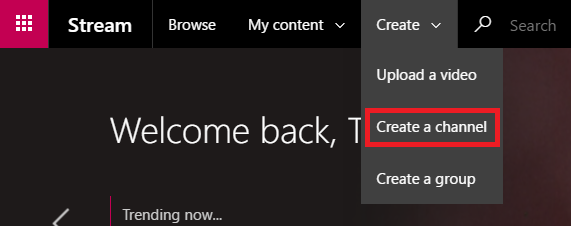
Nella pagina Crea canale assegnare un nome e una descrizione univoci per il canale. I nomi dei canali sono limitati a 30 caratteri. Le descrizioni dei canali sono limitate a 2.000 caratteri.
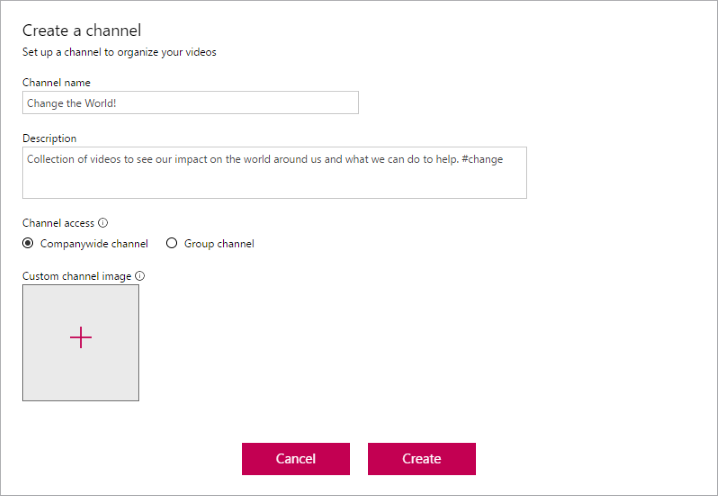
Nel campo Accesso al canale selezionare se si vuole che il canale sia un canale a livello aziendale o un canale di gruppo. Se si seleziona canale di gruppo immettere il gruppo in cui si vuole che il canale sia contenuto.
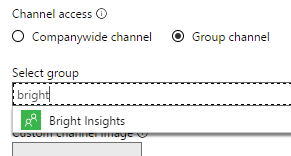
Nota
Non è possibile modificare il tipo di canale dopo la creazione del canale.
Aggiungere un'immagine del canale personalizzata per rendere univoco il canale.
Premere Crea.
È possibile aggiungere video al canale.
È anche possibile modificare i metadati del canale in modo che le informazioni del canale siano più accurate.
Tornare ai canali
Dopo aver creato il canale, è possibile tornare ai canali in Contenuto personale>Canali personali.